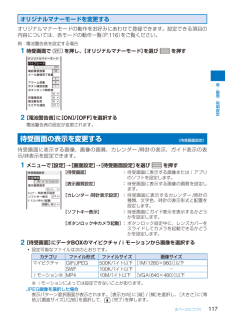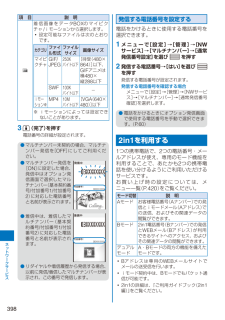Q&A
取扱説明書・マニュアル (文書検索対応分のみ)
"MP4"1 件の検索結果
"MP4"550 - 560 件目を表示
47ご使用前の確認 3 を押し、詳細画面の各項目を登録するアイコン 設定内容画像をデータBOXのマイピクチャ/iモーションから選択または撮影します。・ 設定可能なファイルは次のとおりです。カテゴリ ファイル形式 ファイルサイズ 画像サイズマイピクチャGIF/JPEG 100Kバイト以下[QVGA(240×320)]以下iモーション※MP4 10Mバイト以下 [VGA(640×480)]以下※ iモーションによっては設定できないことがあります。・ サイズの大きい画像は、表示に時間がかかる場合があります。・ カメラで撮影する場合は、[カメラ]/[ムービー]を選択し、撮影します。(P.155、170) 撮影できる画像サイズは次のとおりです。静止画 [QVGA(240×320)]以下動画 [VGA(640×480)]以下・ 画像を指定しない場合は、[指定なし]を選択します。・ 画像を確認する場合は、画像にカーソルをあわせ、 (見る/再生)を押します。自宅などの郵便番号を半角数字7桁以内で入力します。自宅などの住所を全角64文字、半角128文字以内で入力します。自宅などの電話番号を26桁以内で入力します。自宅などのメ...
47ご使用前の確認 3 を押し、詳細画面の各項目を登録するアイコン 設定内容画像をデータBOXのマイピクチャ/iモーションから選択または撮影します。・ 設定可能なファイルは次のとおりです。カテゴリ ファイル形式 ファイルサイズ 画像サイズマイピクチャGIF/JPEG 100Kバイト以下[QVGA(240×320)]以下iモーション※MP4 10Mバイト以下 [VGA(640×480)]以下※ iモーションによっては設定できないことがあります。・ サイズの大きい画像は、表示に時間がかかる場合があります。・ カメラで撮影する場合は、[カメラ]/[ムービー]を選択し、撮影します。(P.155、170) 撮影できる画像サイズは次のとおりです。静止画 [QVGA(240×320)]以下動画 [VGA(640×480)]以下・ 画像を指定しない場合は、[指定なし]を選択します。・ 画像を確認する場合は、画像にカーソルをあわせ、 (見る/再生)を押します。自宅などの郵便番号を半角数字7桁以内で入力します。自宅などの住所を全角64文字、半角128文字以内で入力します。自宅などの電話番号を26桁以内で入力します。自宅などのメ...
電話帳97 5 を押し、設定画面の各項目を登録するアイコン 設定内容テレビ電話通話時に送信する指定代替画像を、データBOXのマイピクチャ/キャラ電から選択します。・ 設定可能なファイルは次のとおりです。カテゴリ ファイル形式 ファイルサイズ 画像サイズマイピクチャGIF/JPEG 50Kバイト以下 [QCIF(176×144)]以下キャラ電 -100Kバイト以下 -・ 代替画像を指定しない場合は、[指定なし]を選択します。送信画像設定(P.76)で設定した代替画像または自分の画像が送信されます。音声電話/テレビ電話の着信時、メールの受信直後に鳴動する指定電話着信音/指定メール着信完了音をデータBOXのミュージック/iモーション/メロディから選択します。・ 設定可能なファイルは次のとおりです。着うた(R)は[iモーション]から選択できます。カテゴリ ファイル形式 ファイルサイズ 画像サイズミュージック※AAC-LC/HE-AAC5Mバイト以下-iモーション※MP4 10Mバイト以下 [VGA(640×480)]以下メロディSMF/MFi 350Kバイト以下 -※ ファイルによっては設定できないことがあります。...
電話帳97 5 を押し、設定画面の各項目を登録するアイコン 設定内容テレビ電話通話時に送信する指定代替画像を、データBOXのマイピクチャ/キャラ電から選択します。・ 設定可能なファイルは次のとおりです。カテゴリ ファイル形式 ファイルサイズ 画像サイズマイピクチャGIF/JPEG 50Kバイト以下 [QCIF(176×144)]以下キャラ電 -100Kバイト以下 -・ 代替画像を指定しない場合は、[指定なし]を選択します。送信画像設定(P.76)で設定した代替画像または自分の画像が送信されます。音声電話/テレビ電話の着信時、メールの受信直後に鳴動する指定電話着信音/指定メール着信完了音をデータBOXのミュージック/iモーション/メロディから選択します。・ 設定可能なファイルは次のとおりです。着うた(R)は[iモーション]から選択できます。カテゴリ ファイル形式 ファイルサイズ 画像サイズミュージック※AAC-LC/HE-AAC5Mバイト以下-iモーション※MP4 10Mバイト以下 [VGA(640×480)]以下メロディSMF/MFi 350Kバイト以下 -※ ファイルによっては設定できないことがあります。...
電話帳96アイコン 設定内容相手がメールアドレス(電話番号@docomo.ne.jp)にシークレットコードを登録している場合、そのシークレットコードを入力します。メールを送信するときにそのシークレットコードが自動的に付加されます。・ メールアドレスを「電話番号+シークレットコード@docomo.ne.jp」と電話帳に登録している場合は、シークレットコードを登録するとその相手にメール送信や返信ができなくなります。メールアドレスを「電話番号@docomo.ne.jp」に変更してから、シークレットコードを登録してください。・ 入力したシークレットコードは「****」で表示されます。シークレット表示を[ON]に設定しているときのみ、数字で表示されます。・ 自分のシークレットコードの登録については、『ご利用ガイドブック(iモード<FOMA>編)』をご覧ください。シークレット登録の[ON]/[OFF]を選択します。・ シークレット登録した内容を表示する場合は、シークレット表示を[ON]に設定します。 4 を押し、詳細画面の各項目を登録するアイコン 設定内容音声電話/テレビ電話の発着信時、メールの受信直後、電話帳1件表示...
電話帳96アイコン 設定内容相手がメールアドレス(電話番号@docomo.ne.jp)にシークレットコードを登録している場合、そのシークレットコードを入力します。メールを送信するときにそのシークレットコードが自動的に付加されます。・ メールアドレスを「電話番号+シークレットコード@docomo.ne.jp」と電話帳に登録している場合は、シークレットコードを登録するとその相手にメール送信や返信ができなくなります。メールアドレスを「電話番号@docomo.ne.jp」に変更してから、シークレットコードを登録してください。・ 入力したシークレットコードは「****」で表示されます。シークレット表示を[ON]に設定しているときのみ、数字で表示されます。・ 自分のシークレットコードの登録については、『ご利用ガイドブック(iモード<FOMA>編)』をご覧ください。シークレット登録の[ON]/[OFF]を選択します。・ シークレット登録した内容を表示する場合は、シークレット表示を[ON]に設定します。 4 を押し、詳細画面の各項目を登録するアイコン 設定内容音声電話/テレビ電話の発着信時、メールの受信直後、電話帳1件表示...
音/画面/照明設定117オリジナルマナーモードを変更するオリジナルマナーモードの動作をお好みにあわせて登録できます。設定できる項目の内容については、各モードの動作一覧(P.116)をご覧ください。例:電池警告音を設定する場合 1 待受画面で を押し、[オリジナルマナーモード]を選び を押すオリジナルマナーモードバイブレータ OFF電話着信音量 SDメール着信完了音量 4アラーム音量 4ボタン確認音量 1ボタンロック解除音 ON充電確認音 ON電池警告音 ONささやき通話 OFF 2 [電池警告音]に[ON]/[OFF]を選択する電池警告音の設定が変更されます。待受画面の表示を変更する 〈待受画面設定〉待受画面に表示する画像、画像の画質、カレンダー/時計の表示、ガイド表示の表示/非表示を設定できます。 1 メニューで[設定]→[画面設定]→[待受画面設定]を選び を押す待受画面設定待受画面 White Scrapbook表示画質設定 Sharpカレンタ゛ー/時計表示設定ソフトキー表示 ...
音/画面/照明設定117オリジナルマナーモードを変更するオリジナルマナーモードの動作をお好みにあわせて登録できます。設定できる項目の内容については、各モードの動作一覧(P.116)をご覧ください。例:電池警告音を設定する場合 1 待受画面で を押し、[オリジナルマナーモード]を選び を押すオリジナルマナーモードバイブレータ OFF電話着信音量 SDメール着信完了音量 4アラーム音量 4ボタン確認音量 1ボタンロック解除音 ON充電確認音 ON電池警告音 ONささやき通話 OFF 2 [電池警告音]に[ON]/[OFF]を選択する電池警告音の設定が変更されます。待受画面の表示を変更する 〈待受画面設定〉待受画面に表示する画像、画像の画質、カレンダー/時計の表示、ガイド表示の表示/非表示を設定できます。 1 メニューで[設定]→[画面設定]→[待受画面設定]を選び を押す待受画面設定待受画面 White Scrapbook表示画質設定 Sharpカレンタ゛ー/時計表示設定ソフトキー表示 ...
398ネ トワ クサ ビス項 目 説 明着信画像をデータBOXのマイピクチャ/iモーションから選択します。・ 設定可能なファイルは次のとおりです。カテゴリファイル形式ファイルサイズ画像サイズマイピクチャGIF/JPEG250Kバイト以下[待受(480×864)]以下、GIFアニメは横480×縦288以下SWF 100Kバイト以下-iモーション※MP4 10Mバイト以下[VGA(640×480)]以下※ iモーションによっては設定できないことがあります。 3 (完了)を押す電話番号の詳細が設定されます。● マルチナンバー未契約の場合、マルチナンバー発信を[OFF]にしてご利用ください。付加番号 1 090XXXXXXXX発信中● マルチナンバー発信を[ON]に設定した場合、発信中はオプション発信画面で選択したマルチナンバー(基本契約番号/付加番号1/付加番号2)に対応した電話番号と名前が表示されます。着信中付加番号 2 090XXXXXXXX● 着信中は、着信したマルチナンバー(基本契約番号/付加番号1/付加番号2)に対応した電話番号と名前が表示されます。● リダイヤルや着...
398ネ トワ クサ ビス項 目 説 明着信画像をデータBOXのマイピクチャ/iモーションから選択します。・ 設定可能なファイルは次のとおりです。カテゴリファイル形式ファイルサイズ画像サイズマイピクチャGIF/JPEG250Kバイト以下[待受(480×864)]以下、GIFアニメは横480×縦288以下SWF 100Kバイト以下-iモーション※MP4 10Mバイト以下[VGA(640×480)]以下※ iモーションによっては設定できないことがあります。 3 (完了)を押す電話番号の詳細が設定されます。● マルチナンバー未契約の場合、マルチナンバー発信を[OFF]にしてご利用ください。付加番号 1 090XXXXXXXX発信中● マルチナンバー発信を[ON]に設定した場合、発信中はオプション発信画面で選択したマルチナンバー(基本契約番号/付加番号1/付加番号2)に対応した電話番号と名前が表示されます。着信中付加番号 2 090XXXXXXXX● 着信中は、着信したマルチナンバー(基本契約番号/付加番号1/付加番号2)に対応した電話番号と名前が表示されます。● リダイヤルや着...
- 1